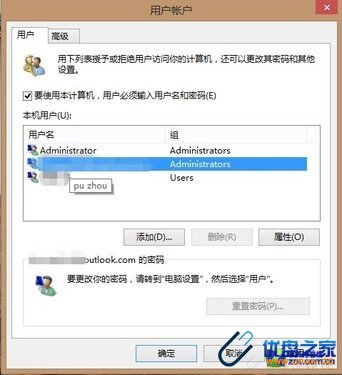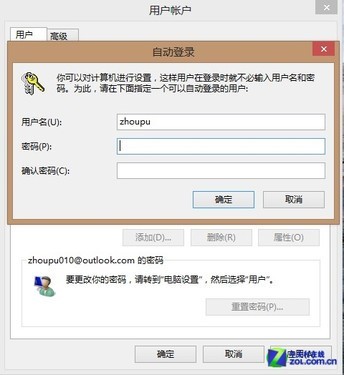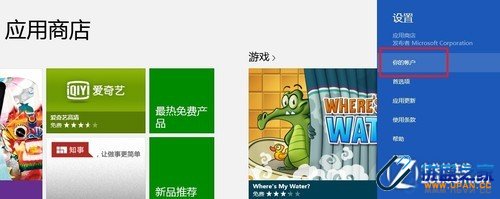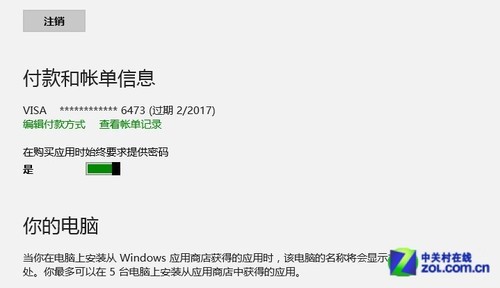Win8无密码登录,Win8系统是默认需要用户输入微软账户的,但如果用户的电脑只是家用,实在没必要每次都去输入密码。那么接下来我们看下win8不用密码登录的教程吧。 优盘之家
实现Win8的无密码登录 www.upan.cc
与Win7一样,Win8可以实现指定帐户的无密码的自动登录。 www.upan.cc
方法如下:
运行“netplwiz”
1、通过“Win+R”快捷键调出“运行”框内,输入“netplwiz”,进入账户管理界面;
选择账户
2、选中要使用的帐户名,并取消“要使用本计算机,用户必须输入用户名和密码”的勾选框,并向Win8提供好该账户的密码即可。
输入密码即可完成设置
这样,我们就无需在开机输入密码就能直接登录了。但需要提醒各位,办公或经常移动使用的Win8设备最好保留密码,以防泄密。 U盘之家
Win8应用商店账户设置 U盘之家
Windows Store中有很多付费应用,那么我们该怎么购买这些应用呢。下面笔者将向大家介绍Win8应用商店的账户设置方法。
选择“你的账户”
1、打开Win8应用商店,调出屏幕的Charm条,然后点击“设置”,点击或单击“你的帐户”;
添加付款方式
2、选择“添加付款方式”。目前应用商店支持的付款账户支持信用卡,而且只有visa和master两种。
添加付款信息 优盘之家
3、补全账号信息。
付款与账单信息
4、在微软账户里,我们可以查看帐单记录。
设置后,我们就能在Windows 8应用商店中下载喜欢的付费应用了。 优盘之家
实现Win8系统无密码登录:https://www.upan.cc/technology/use/6528.html